Bereitstellen der Vorlage
Ihre azd-Vorlage ist vollständig und bereit für die Bereitstellung. Wenn der Workflow abgeschlossen ist, wird Ihre Anwendung in Azure ausgeführt. Führen Sie die folgenden Schritte aus, um Ihre Vorlage auszuführen:
Hinweis
Wenn Sie eine vorhandene azd-Vorlage aus einer externen Quelle wie Awesome AZD bereitstellen, müssen Sie zunächst den azd init-Befehl ausführen, um die Vorlage zu klonen und einige anfängliche Einstellungen zu konfigurieren. Sie haben azd init jedoch bereits ausgeführt, um Ihre neue Vorlage zu erstellen, sodass Sie diesen Schritt für diesen Workflow überspringen können.
Führen Sie den
azd auth login-Befehl aus, um ein Browserfenster zu starten, mit dem Sie sich bei Ihrem Azure-Konto anmelden können.azd auth loginAusführen des Befehls
azd up, um die Vorlagenressource in Azure bereitzustellen.azd upWenn Sie dazu aufgefordert werden, wählen Sie das Abonnement und den Speicherort für die Bereitstellung aus.
Die Ausführung des azd up-Befehls kann einige Minuten in Anspruch nehmen. Updates werden in der Konsole ausgegeben, während der Prozess ausgeführt wird. Nach Abschluss des Befehls wird ein Link zur bereitgestellten Site angezeigt. Sie sollten auch einen Link zum Bereitstellungssatz in Azure sehen, den Sie besuchen können, um zusätzliche Informationen anzuzeigen.
Die bereitgestellte Anwendung sollte ähnlich wie im folgenden Screenshot aussehen:
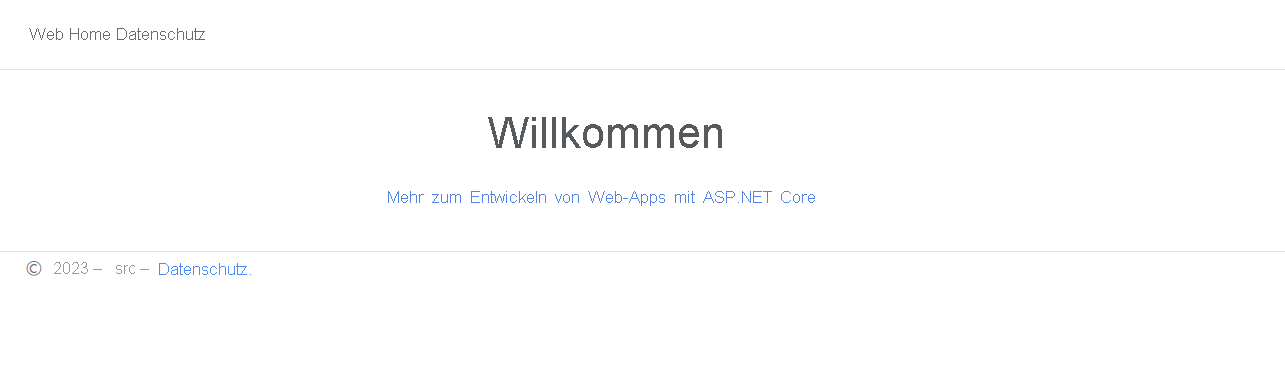
Sie können auch die in Azure erstellten Ressourcen anzeigen, indem Sie zu Ihrer Ressourcengruppe im Azure-Portal navigieren:
Suchen Sie in der Standardsuchleiste des Azure-Portals nach der für Sie erstellten Ressourcengruppe
azd, indem Sierg-azdlearneingeben. Gemäß der Konvention ist die Ressourcengruppe der Umgebungsname, den Sie mit dem Präfixrg-angegeben haben.Wählen Sie die Ressourcengruppe aus den Ergebnissen aus, um zur Übersichtsseite zu navigieren.
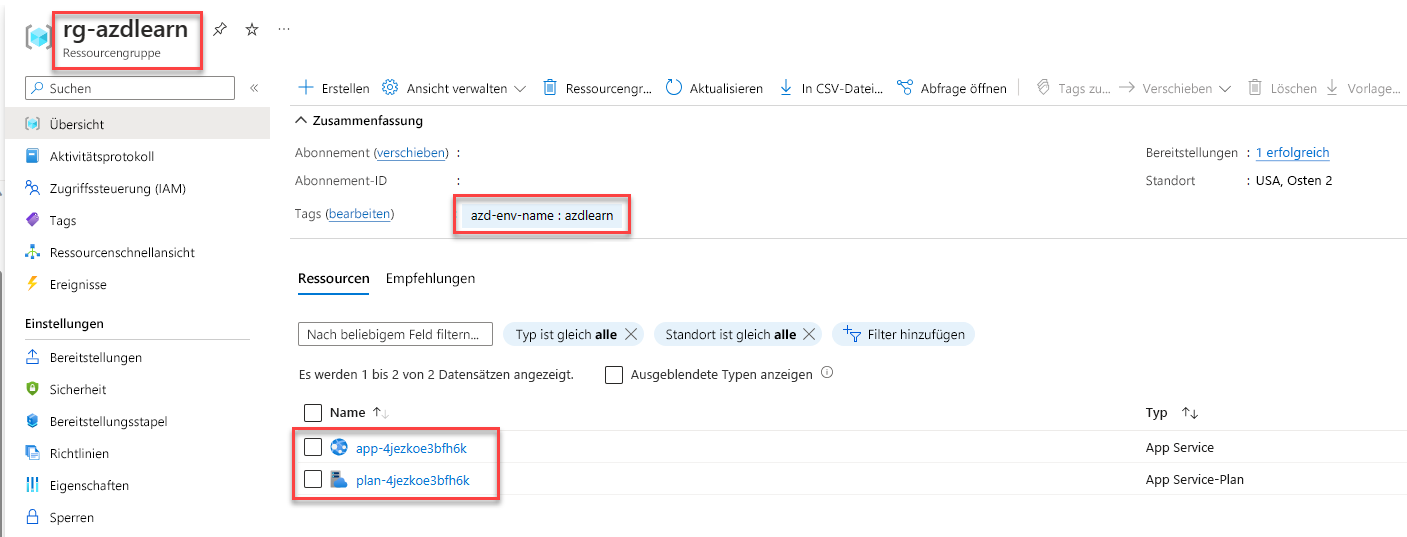
Herzlichen Glückwunsch! Sie haben Ihre erste azd-Vorlage erstellt und bereitgestellt.